Hướng dẫn cách xóa máy ảo trong VMware giải phóng hoàn toàn dung lượng

Đã kiểm duyệt nội dung
Đánh giá
Xóa máy ảo trong VMware là quá trình loại bỏ hoàn toàn một máy ảo cùng các tệp dữ liệu liên quan khỏi hệ thống, giúp giải phóng tài nguyên và tối ưu quản lý. Trong bài viết này mình sẽ hướng dẫn bạn chi tiết quy trình xóa máy ảo trên VMware Workstation và ESXi, cùng với những lưu ý quan trọng để đảm bảo an toàn dữ liệu.
Những điểm chính
- Quy trình xóa máy ảo trong VMware: Nắm được các bước chi tiết của quy trình xóa máy ảo trong VMware.
- Một số lưu ý quan trọng: Biết được các thao tác quan trọng khi xóa máy ảo để đảm bảo an toàn cho dữ liệu.
- Biết thêm Vietnix là nhà cung cấp dịch vụ Cloud uy tín.
- Câu hỏi thường gặp: Được giải đáp các thắc mắc liên quan đến xóa máy ảo trong VMware.

Quy trình xóa máy ảo trong VMware
Bước 1: Đăng nhập vào giao diện quản trị VMware
Trước tiên, bạn hãy khởi động VMware Workstation (hoặc VMware ESXi nếu bạn sử dụng bản server) và đăng nhập vào giao diện quản trị bằng tài khoản của bạn. Nếu là lần đầu đăng nhập dịch vụ, thông tin tài khoản sẽ được cung cấp qua email đăng ký dịch vụ.
Bước 2: Mở danh sách máy ảo và chọn máy cần xóa
Tại giao diện chính:
- Với VMware Workstation/Player: Bạn nhấp vào dấu cộng (+) tại mục My Computer để mở rộng và xem danh sách các máy ảo đang cài đặt.
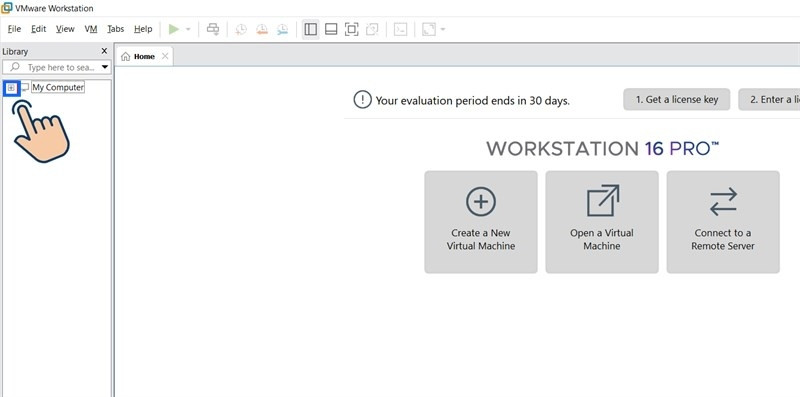
- Với VMware ESXi: Trong giao diện web, bạn sẽ thấy danh sách tất cả các máy ảo, hãy tích chọn ô vuông bên cạnh tên máy ảo muốn xóa.
Bước 3: Thực hiện thao tác xóa máy ảo
- Đối với Workstation/Player: Chuột phải vào máy ảo cần xóa, chọn Remove hoặc Delete from disk. Lựa chọn Delete from disk sẽ xóa hoàn toàn cả máy ảo lẫn các tệp dữ liệu khỏi ổ cứng.

- Đối với ESXi: Nhấn vào biểu tượng bánh răng, bạn chọn Delete hoặc nhấn chuột phải vào máy ảo rồi chọn Delete.
Bước 4: Xác nhận lại thao tác xóa máy ảo
Sau khi chọn Delete/Remove, hệ thống sẽ hỏi lại để xác nhận thao tác. Bạn hãy kiểm tra kỹ lại lần cuối vì hành động này không thể phục hồi dữ liệu. Bạn nhấn Yes hoặc Delete lần nữa để hoàn tất việc xóa.
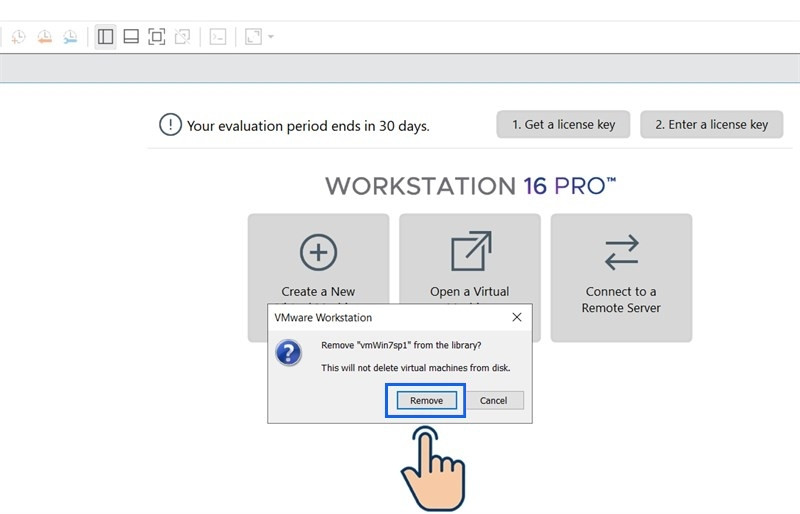
Bước 5: Xóa sạch dữ liệu, giải phóng ổ đĩa
Nếu sử dụng Windows, sau khi xóa máy ảo bạn nên làm trống thùng rác để giải phóng hoàn toàn dung lượng ổ đĩa.
Một số lưu ý khi xóa máy ảo
Khi xóa máy ảo trong VMware, bạn cần lưu ý một số điểm quan trọng sau để đảm bảo an toàn dữ liệu và hiệu quả quản lý hệ thống:
- Sao lưu dữ liệu quan trọng trước khi xóa: Máy ảo chứa các dữ liệu và ứng dụng có thể rất quan trọng. Trước khi xóa, bạn hãy chắc chắn đã sao lưu tất cả dữ liệu cần thiết để tránh mất mát không mong muốn.
- Đóng máy ảo trước khi xóa: Đảm bảo máy ảo không đang chạy hoặc ở trạng thái tạm dừng khi tiến hành xóa để tránh lỗi hoặc mất dữ liệu.
- Xóa sạch thùng rác: Sau khi xóa máy ảo, dung lượng trên ổ cứng có thể không được giải phóng ngay nếu file vẫn nằm trong thùng rác. Bạn nên dọn sạch thùng rác để tăng không gian lưu trữ.
- Kiểm tra phiên bản VMware: Các phiên bản VMware khác nhau có thể có giao diện và cách xóa máy ảo khác nhau, bạn cần tuân theo hướng dẫn cụ thể cho bản VMware đang dùng để tránh lỗi.
- Tư vấn hoặc hỗ trợ kỹ thuật: Nếu không chắc chắn cách thực hiện hoặc gặp sự cố, bạn nên liên hệ đội ngũ kỹ thuật chuyên nghiệp để được tư vấn và hỗ trợ, đặc biệt khi làm việc với các máy ảo quan trọng trong môi trường doanh nghiệp.
Ngoài ra, khi sử dụng dịch vụ thuê máy ảo tại Vietnix, bạn sẽ được đội ngũ kỹ thuật hỗ trợ 24/7, đảm bảo xử lý các vấn đề phát sinh nhanh chóng và tư vấn chi tiết bất cứ lúc nào bạn cần. Dịch vụ máy ảo tại Vietnix giúp khách hàng yên tâm sử dụng, tối ưu hiệu quả vận hành nhờ hệ thống support chuyên nghiệp liên tục.
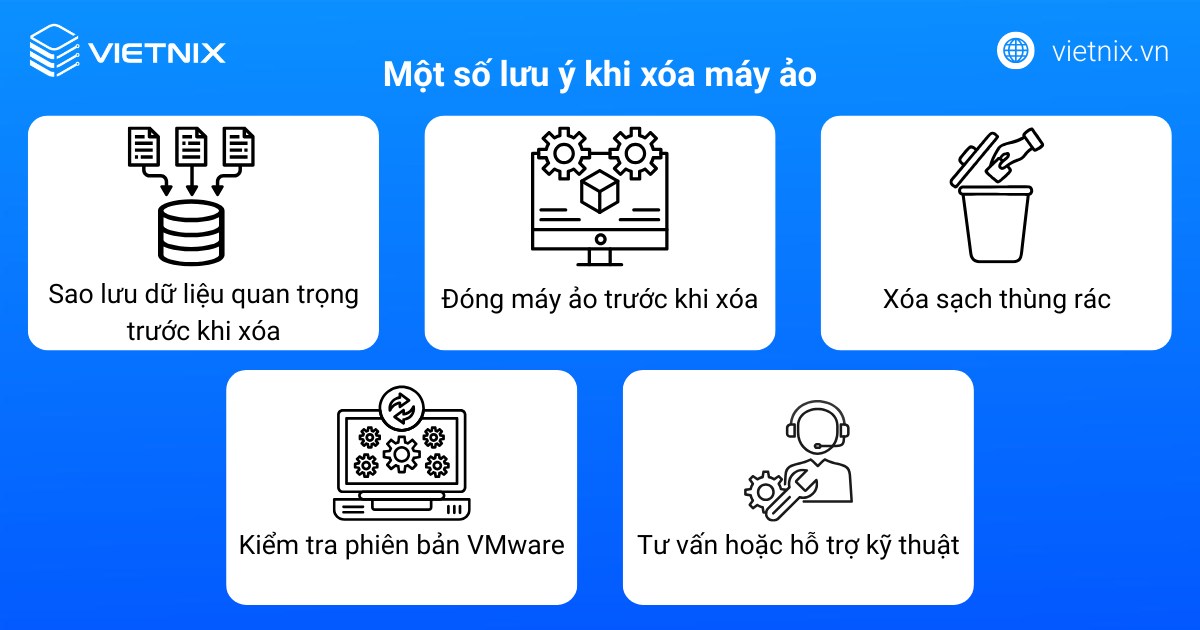
Vietnix – Nhà cung cấp nền tảng Enterprise Cloud cho môi trường ảo hóa mạnh mẽ
Vietnix là nhà cung cấp giải pháp Enterprise Cloud giúp doanh nghiệp tự chủ toàn bộ hạ tầng với cụm tài nguyên riêng biệt, khởi tạo và quản lý nhiều máy chủ ảo linh hoạt chỉ trong vài giây. Dịch vụ sở hữu hiệu năng vượt trội từ phần cứng CPU AMD EPYC & NVMe, bảo mật cao và hỗ trợ kỹ thuật 24/7, đảm bảo vận hành liên tục. Bên cạnh nền tảng cloud, Vietnix còn cung cấp đa dạng dịch vụ hosting, VPS, giúp khách hàng chọn giải pháp phù hợp cho mọi nhu cầu phát triển, vận hành hệ thống website và ứng dụng. Liên hệ ngay!
Thông tin liên hệ:
- Website: https://vietnix.vn/
- Hotline: 1800 1093
- Email: sales@vietnix.com.vn
- Địa chỉ: 265 Hồng Lạc, Phường Bảy Hiền, Thành Phố Hồ Chí Minh
Câu hỏi thường gặp
Tôi có thể phục hồi một máy ảo đã xóa hoàn toàn không?
Không thể phục hồi trực tiếp thông qua VMware. Nếu bạn đã chọn Delete from disk, các tệp máy ảo đã bị xóa vĩnh viễn. Cách duy nhất để khôi phục là thông qua bản sao lưu mà bạn đã tạo trước đó hoặc sử dụng các công cụ phục hồi dữ liệu chuyên dụng.
Việc xóa máy ảo có làm ảnh hưởng đến các máy ảo khác đang chạy trên cùng máy chủ không?
Nếu bạn đang sử dụng VMware Workstation trên một máy tính cá nhân, việc xóa một máy ảo không ảnh hưởng trực tiếp đến các máy ảo khác. Trên môi trường VMware ESXi, việc xóa máy ảo cũng được thực hiện một cách cô lập, không ảnh hưởng đến hoạt động của các máy ảo khác, miễn là quy trình được thực hiện đúng cách.
Khi nào thì nên Suspend (tạm dừng) hoặc Shutdown máy ảo thay vì xóa?
– Suspend: Khi bạn muốn tạm dừng công việc trên máy ảo và muốn quay lại ngay lập tức sau đó. Trạng thái máy ảo được lưu vào RAM và có thể tiếp tục rất nhanh.
– Shut down: Khi bạn muốn tắt máy ảo hoàn toàn nhưng vẫn giữ lại tất cả các tệp và cấu hình để có thể khởi động lại sau này. Đây là lựa chọn an toàn hơn so với xóa nếu bạn không chắc chắn.
Làm sao để giảm dung lượng máy ảo VMware?
Bạn có thể giảm dung lượng máy ảo VMware bằng cách xóa các file snapshot không cần thiết, chạy Disk Cleanup trong máy ảo và dùng chức năng Compact hoặc Shrink của VMware Tools để tối ưu hóa và giảm dung lượng ổ đĩa máy ảo.
Tóm lại, việc xóa máy ảo trong VMware là một thao tác cần thiết để giải phóng tài nguyên và tối ưu quản lý hệ thống. Tuy nhiên, đây là một hành động không thể hoàn tác nếu không có bản sao lưu dữ liệu. Bằng cách tuân thủ đúng quy trình, đóng máy ảo trước khi xóa và luôn sao lưu dữ liệu quan trọng, bạn có thể thực hiện việc này một cách an toàn và hiệu quả, đảm bảo môi trường ảo hóa của bạn luôn gọn gàng và vận hành tối ưu.
THEO DÕI VÀ CẬP NHẬT CHỦ ĐỀ BẠN QUAN TÂM
Đăng ký ngay để nhận những thông tin mới nhất từ blog của chúng tôi. Đừng bỏ lỡ cơ hội truy cập kiến thức và tin tức hàng ngày













![TOP 13 phần mềm VPN miễn phí phổ biến nhất [year]](https://image.vietnix.vn/wp-content/uploads/2025/11/vpn-mien-phi.jpg)





